Bedienungshilfen für motorisch beeinträchtigte Personen können eingeteilt werden in Sprachsteuerung, Tastatur, Zeigersteuerung und Schaltersteuerung. Allerdings können nicht alle dieser Bedienungshilfen ohne zusätzliche Spezialgeräte genutzt werden.
Beispiel Kopfsteuerung
Eine Funktion, die ab Mac OS 10.15.1 standardmässig verfügbar ist, ist die Bedienung per Kopfsteuerung. Igor Krstoski zeigt in seinem Video (siehe unten), wie die Kopfsteuerung unter Mac OS aktiviert wird und funktioniert. Mit der Kopfsteuerung probiert er anschliessend die App «Proloquo2Go» für Mac (©AssistiveWare) aus und lässt so die Computerstimme die englischen Worte «I», «like», «is», «good» sagen.
Aktivierung der Kopfsteuerung: Systemeinstellungen > Bedienungshilfen > Zeigersteuerung > Alternative Steuerungsmethoden, dann «Kopfzeiger aktiveren» und «Alternative Mauszeigeraktionen aktivieren».
Unter «Alternative Mauszeigeraktionen aktivieren» kann man Mimik nutzen und damit bestimmte Aktionen belegen, wie Lächeln, Zunge rausstrecken oder Augenbrauen hochziehen, um Linksklick, Doppelklick oder Rechtsklick zu aktivieren.
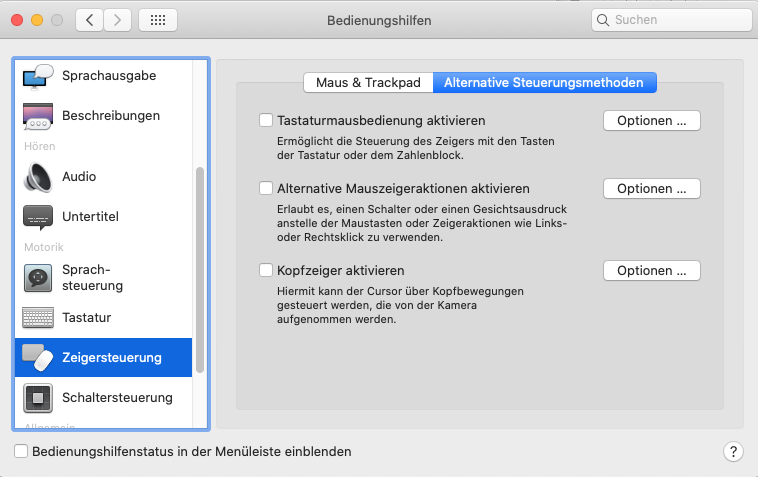
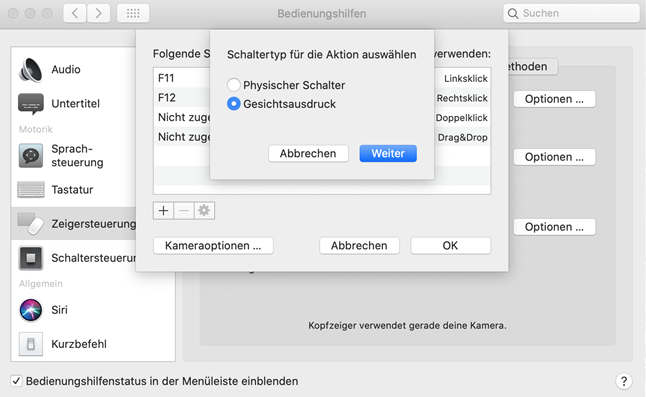
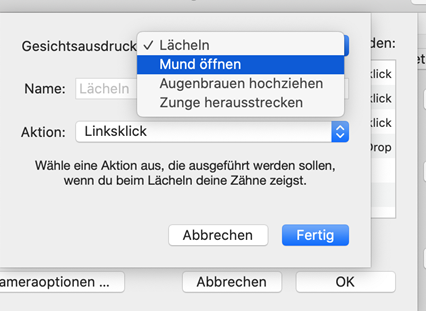
Beispiel Tastaturbedienung (Tabbing)
Statt einer Maus nutzen motorisch beeinträchtigte Personen (und auch Screen-Reader-Benutzer:innen) häufig die Tastatur, um durch eine Website zu navigieren. Neben Tastaturkurzbefehlen spielt dabei die Tabulator-Taste eine wichtige Rolle. Diese Taste ist meist durch einen oder zwei horizontal parallel verlaufende Pfeile gekennzeichnet.
Drückt man bei einer geöffneten Website auf diese Taste, erscheint ein meist blauer Rahmen, der hervorhebt, wo auf der Website man sich gerade befindet. Per VoiceOver kann man sich per Tastatur durch eine Website bewegen und sich die Website dabei vorlesen lassen.
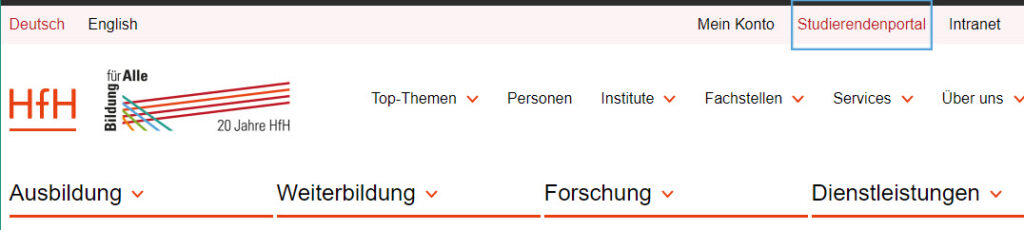
Damit man im Safari per Tabulator-Taste alle Elemente einer Website ansteuern kann, muss zunächst eine Einstellung in der Systemsteuerung überprüft und allenfalls angepasst werden:
In der Systemsteuerung > Tastatur > im Reiter Kurzbefehle das Häkchen setzen bei Bewege den Fokus mittels Tastaturnavigation zu Steuerelementen (siehe Screenshots).
Hier muss das Häkchen gesetzt werden:

Die Gesamtansicht sieht so aus, das zu setzende Häkchen befindet sich also am unteren Rand des Fensters:
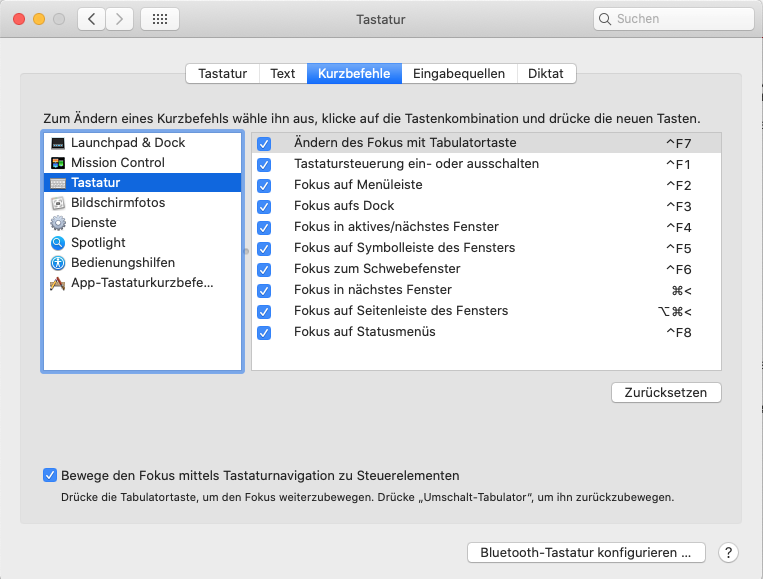
Nach der Überprüfung dieser Einstellung:
- VoiceOver öffnen: Der Kurzbefehl hierfür ist in der Standardeinstellung cmd + F5.
- Die Tabulatortaste drücken, um damit durch eine Website zu navigieren: Die aktuelle Position wird in der Regel mit einer blauen Umrahmung markiert. Gleichzeitiges Drücken von Tabulator + Shift ändert die Richtung, damit tabbt man Schritt für Schritt zurück.
Zum Ausprobieren
Wenn du einen Mac zur Hand hast, probiere aus, ob du deinen Computer mit einem Lächeln steuern kannst (siehe Kopfsteuerung).